Word會自動抓取樣式設定為"標題"的文字,將它製作成目錄。
步驟一、確認<第x章>的樣式是否均為"標題一"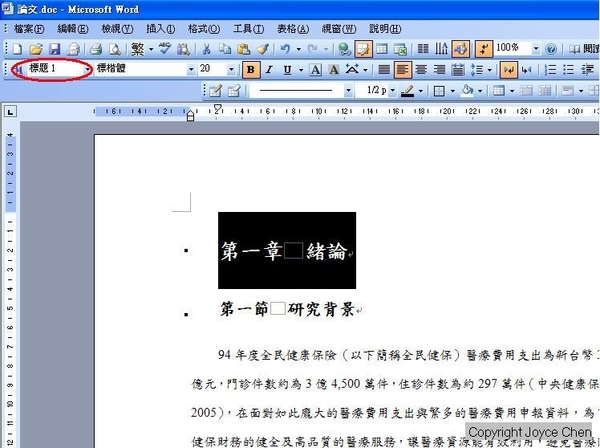
步驟二、確認<第x節>的樣式是否均為"標題二"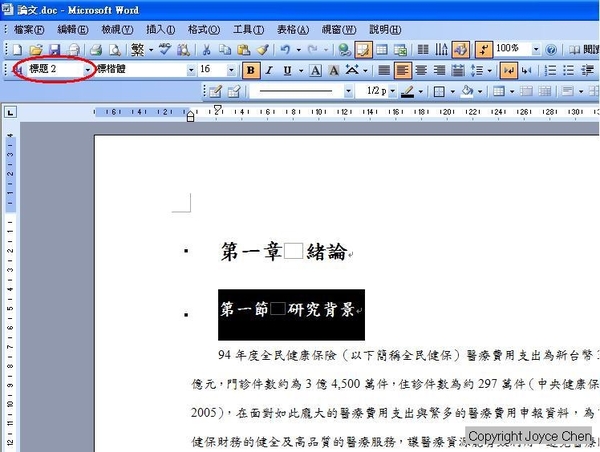
步驟三、將游標停留在欲插入目錄的位置,選擇<插入>、<參照>、<索引及目錄>
步驟四、點選<目錄>標籤,將顯示階層改為2 (預設值為3)
將將將將!!目錄自動產生啦!
萬一在目錄產生之後,文件有任何異動,連帶使頁碼或目錄改變,該怎麼辦?
別擔心,只要簡簡單單地~食指動二下!
步驟一、在目錄上點滑鼠右鍵,選擇<更新功能變數>
步驟二、選擇<更新整個目錄>
目錄自動更新啦!
補充說明︰
1. 如果想使用"標題"以外的樣式可以嗎?
可以。在<插入>、<參照>、<索引及目錄>裡的選項中設定,在此不細說了。
2. 文件目錄中若夾雜了莫名其妙的文字,不是目錄裡該呈現的。
只要在那段文字上按Ctrl+滑鼠左鍵,跳至它所在的位置,改成"標題一"或"標題二"以外的樣式即可。(改完後記得更新目錄)
全站熱搜


 留言列表
留言列表